iCloud Plus Apple ialah salah satu ciri terbaharu dalam iOS 15 , iPadOS 15 dan macOS. Untuk pemegang akaun iCloud berbayar sahaja, iCloud Plus menawarkan beberapa ciri baharu, termasuk " Sembunyikan E-mel Saya ," "Geganti Peribadi" dan domain e-mel tersuai . Selain itu, ciri Video Selamat HomeKit juga tersedia untuk mereka yang mempunyai peralatan untuk menyokongnya. Dalam artikel ini, anda akan mengetahui lebih lanjut tentang ciri Sembunyikan E-mel Saya dan cara ia berfungsi.
Apakah itu Sembunyikan E-mel Saya?
Apabila anda menggunakan e-mel anda dalam talian untuk membuat pembelian, ada kemungkinan alamat e-mel anda dijual kepada pemasar, yang kemudiannya menjualnya kepada pemasar lain, dan sebagainya. Untuk memerangi orang dan penipu ini, "Sembunyikan E-mel Saya" membolehkan anda menggunakan alamat e-mel Apple sementara. Mesej yang dihantar ke alamat ini dihantar secara automatik ke alamat e-mel utama anda.
Terdapat dua cara untuk menggunakan "Sembunyikan E-mel Saya." Mula-mula, Log masuk dengan Apple membolehkan anda membuat akaun menggunakan alamat e-mel yang dijana secara rawak di dalam apl atau tapak web pihak ketiga yang disokong. Anda juga boleh membuat salah satu daripada e-mel ini dalam iCloud Plus , dalam Safari atau pada iCloud.com.
Sembunyikan E-mel Saya amat sesuai untuk masa-masa apabila anda diminta mengisi borang dalam talian atau mendaftar untuk surat berita. Kemudian, apabila anda bosan menerima bahan promosi daripada e-mel itu, padamkannya dan teruskan hari anda.
Mengenai "Sembunyikan E-mel Saya," Apple menerangkan :
“Apple doesn’t read or process any of the content in the email messages that pass through ‘Hide My Email,’ except to perform standard spam filtering that’s required to maintain our status as a trusted email provider. All email messages are deleted from our relay servers after they’re delivered to you, usually within seconds.”
Mencipta Sembunyikan Alamat E-mel Saya
Berikut ialah cara membuat alamat e-mel Apple sementara melalui ciri "Sembunyikan E-mel Saya".
Log Masuk Dengan Apple
Mungkin cara paling mudah untuk menjana e-mel baharu ialah melalui Log Masuk Dengan Apple melalui aplikasi atau tapak web. Dalam contoh berikut, kami sedang mencipta e-mel dalam apl Sasaran rasmi. Untuk memulakan:
- Letakkan kursor anda di dalam kotak e -mel dalam apl. Pada halaman pendaftaran, sebagai contoh.
- Ketik Sembunyikan E-mel Saya , yang sepatutnya berada di atas papan kekunci.
- Pilih untuk Teruskan (atau Gunakan ) pada pop timbul "Sembunyikan E-mel Saya". Jika anda tidak menyukai e-mel yang dijana secara rawak, klik butang muat semula di sebelah kiri e-mel yang dipilih. Kemudian, gunakan e-mel seperti yang anda lakukan pada borang lain.
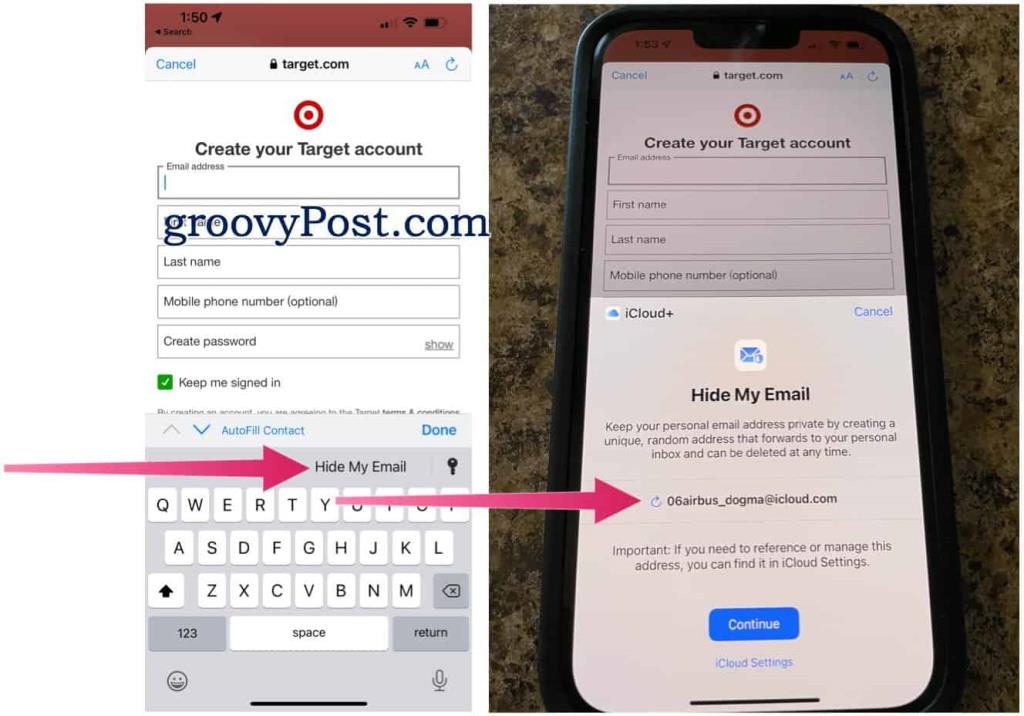
Melalui Safari, prosedurnya adalah serupa. Dalam contoh berikut, kami sedang mendaftar untuk akaun di B&H Photos:
- Gerakkan kursor anda di dalam kotak e-mel dalam borang dalam talian.
- Ketik Sembunyikan E-mel Saya.
- Pilih Teruskan/Gunakan , kemudian gunakan alamat dalam borang dalam talian.
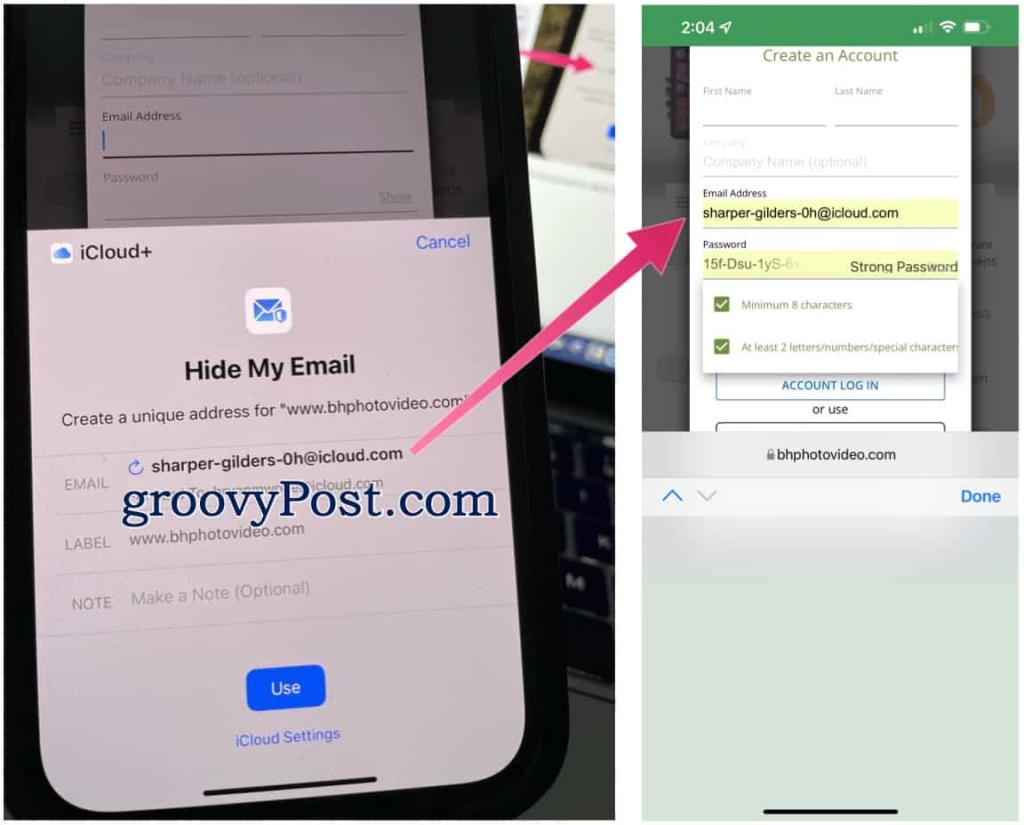
iCloud Plus
Anda juga boleh menjana alamat e-mel menggunakan iCloud Plus. Pada iPhone atau iPad:
- Ketik apl Tetapan pada skrin Utama peranti.
- Pilih nama anda di bahagian atas.
- Pilih iCloud .
- Ketik Sembunyikan E-mel Saya .
- Pilih Cipta Alamat Baru .
- Catat alamat; ketik Gunakan Alamat Berbeza jika perlu, kemudian labelkan alamat . Tambah mesej jika perlu.
- Pilih Seterusnya .
- Ketik Selesai . Alamat e-mel baharu anda sedia untuk digunakan!
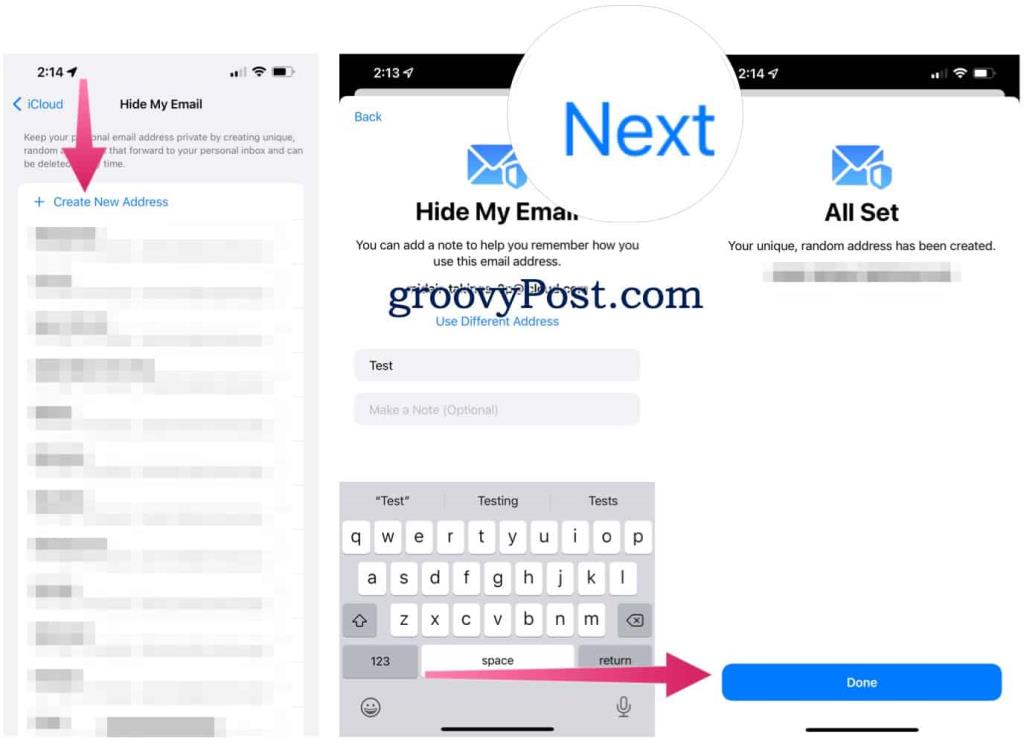
Pada iCloud.com, langkah-langkah untuk mencipta e-mel yang dijana secara rawak adalah seperti berikut:
- Log masuk ke akaun iCloud anda di iCloud.com dalam penyemak imbas web.
- Klik Tetapan Akaun .
- Tatal ke bawah, kemudian pilih Urus di bawah " Sembunyikan E-mel Saya ."
- Pilih + .
- Perhatikan alamat e-mel baharu atau muat semula untuk menjana satu lagi.
- Tambahkan label untuk alamat dan nota , mengikut keperluan.
- Pilih untuk Cipta Alamat E -mel .
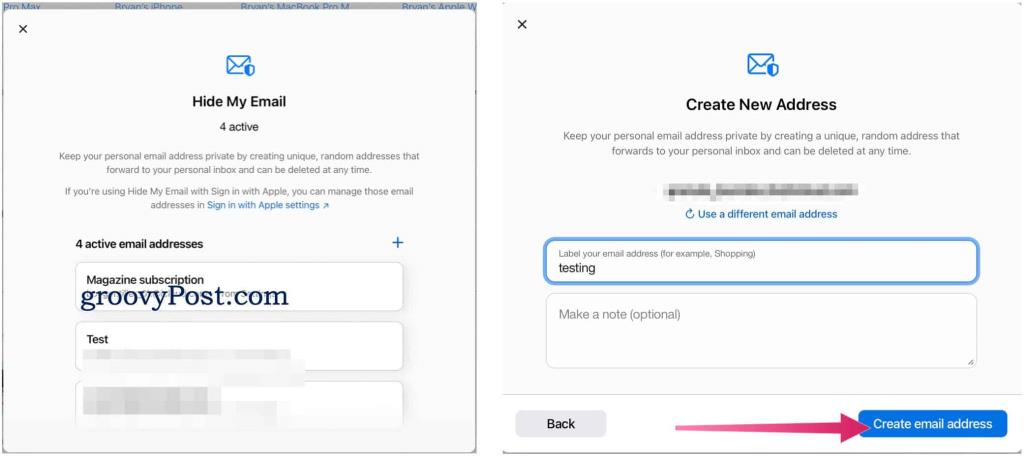
Memadam E-mel Rawak
Cara paling mudah untuk memadamkan e-mel yang dibuat secara rawak melalui apl Tetapan pada peranti mudah alih anda:
- Ketik apl Tetapan pada skrin Utama peranti.
- Pilih nama anda di bahagian atas.
- Pilih iCloud .
- Ketik Sembunyikan E-mel Saya .
- Pilih e -mel daripada senarai yang anda tidak mahu gunakan lagi.
- Togol off Forward To .
- Sahkan dengan memilih Matikan dalam kotak pop timbul.
- Ulangi Langkah 5 hingga September untuk menyahaktifkan e-mel lain.
Untuk melakukan proses ini melalui iCloud.com:
- Log masuk ke akaun iCloud anda di iCloud.com dalam penyemak imbas web.
- Klik Tetapan Akaun .
- Tatal ke bawah, kemudian pilih Urus di bawah " Sembunyikan E-mel Saya ."
- Seterusnya, klik e -mel yang ingin anda nyahaktifkan.
- Tatal ke bawah, pilih Nyahaktifkan alamat e-mel , kemudian sahkan.
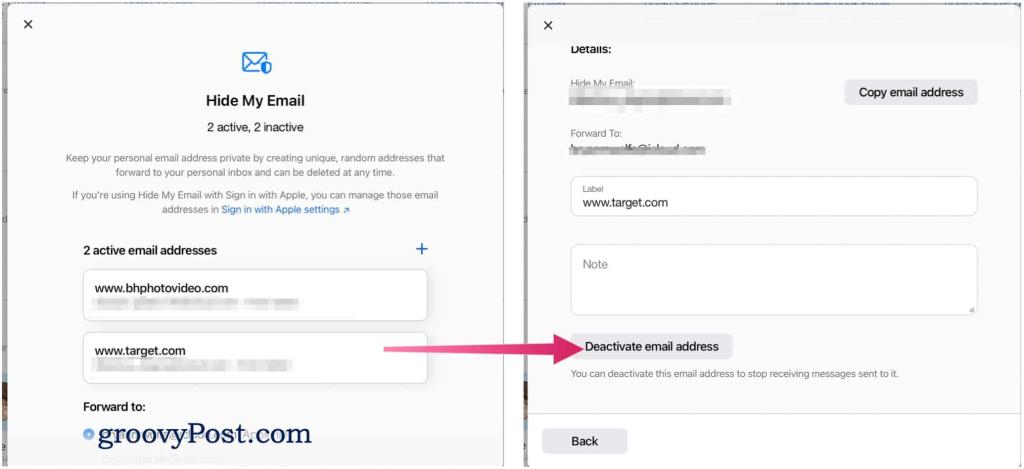
Sembunyikan E-mel Saya ialah ciri baharu yang hebat untuk iPhone, iPad dan, sebaik sahaja macOS Monterey dilancarkan, Mac. Apabila digunakan dengan betul, ia harus mengurangkan jumlah spam dan e-mel pemasaran yang anda terima.
Pastikan anda menyemak artikel kami tentang menggunakan sambungan web Safari dalam iOS/iPadOS 15 dan lihat tujuh ciri iOS 15 yang tersembunyi untuk dicuba pada iPhone anda .

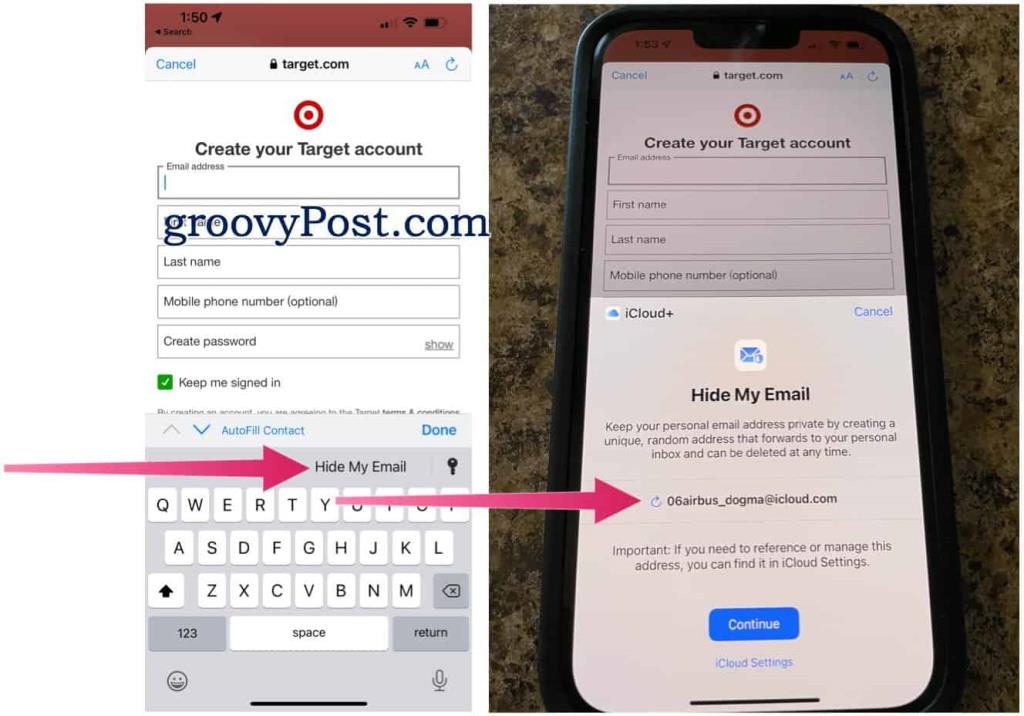
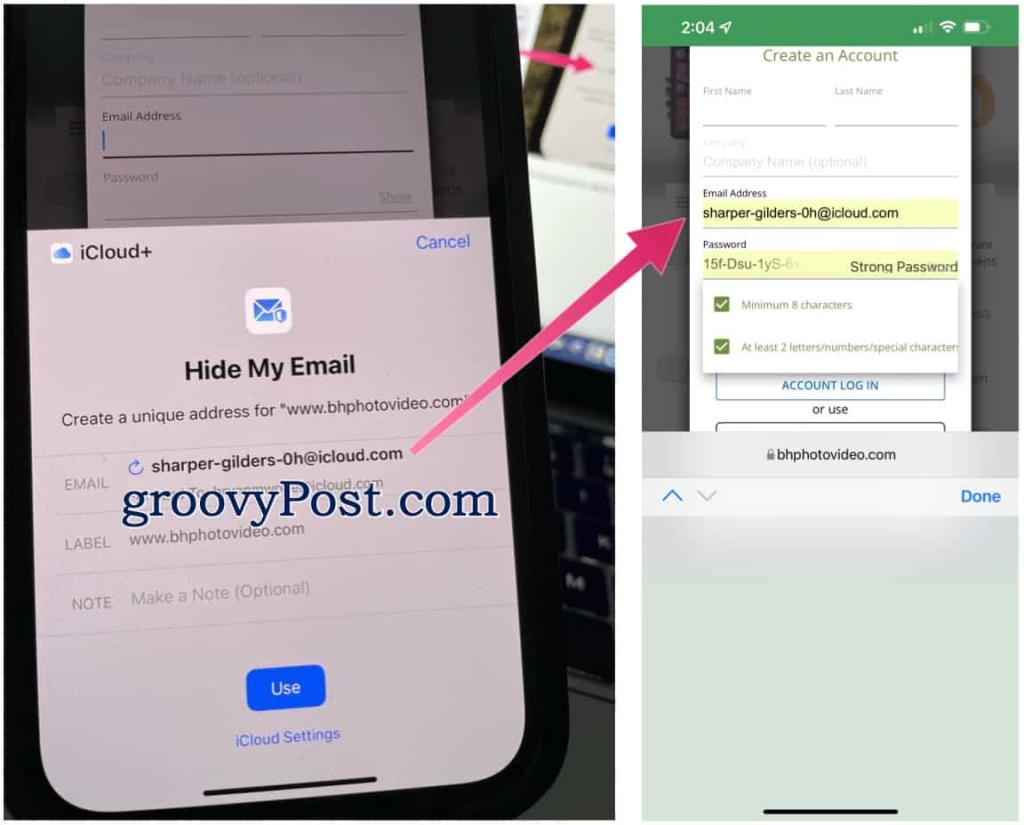
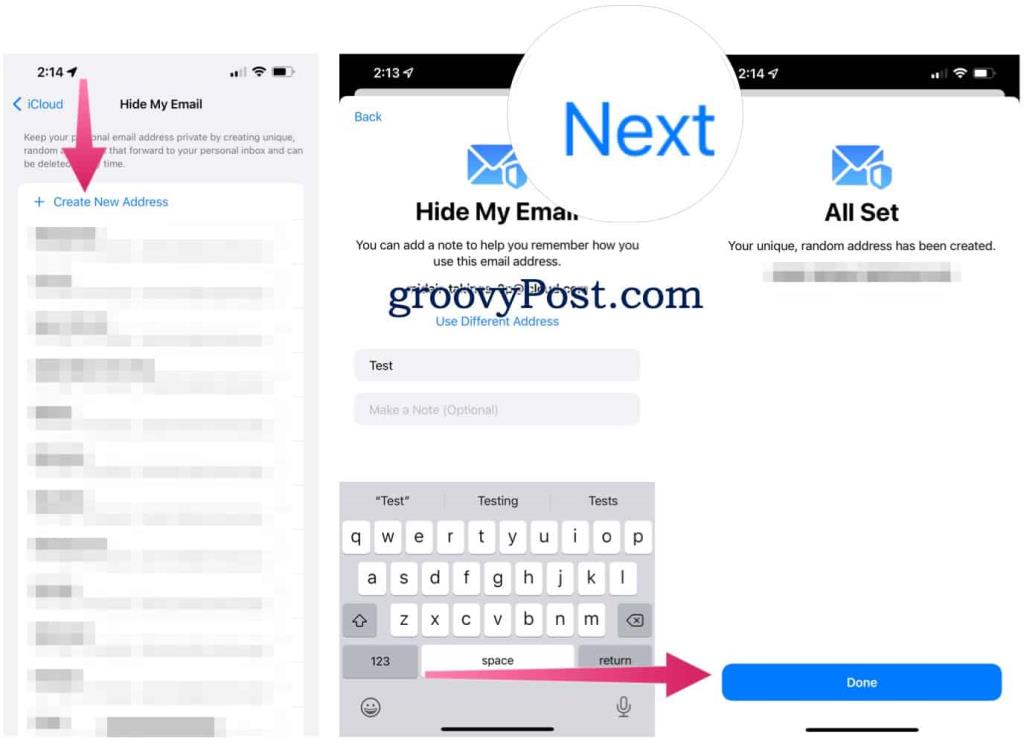
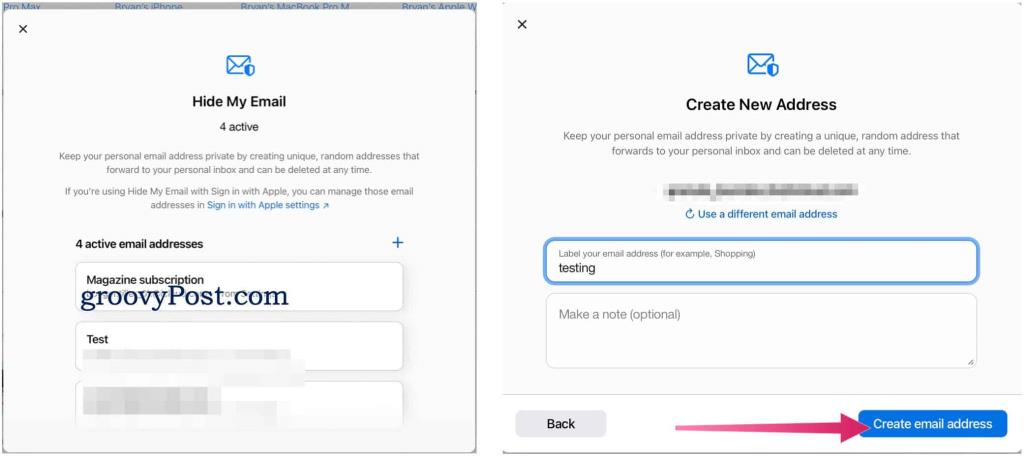
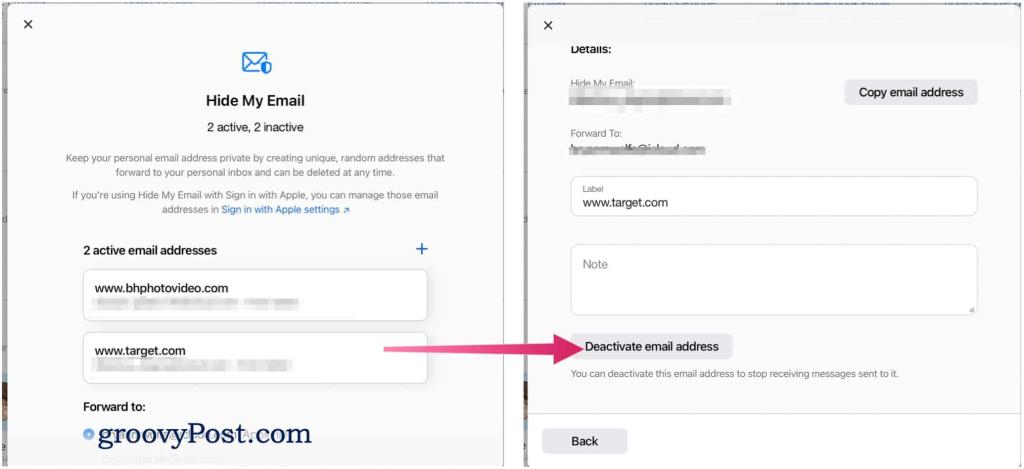


![Bagaimana Untuk Selesaikan Masalah Lampu Merah Pengawal PS4? [Penyelesaian Dicuba & Diuji] Bagaimana Untuk Selesaikan Masalah Lampu Merah Pengawal PS4? [Penyelesaian Dicuba & Diuji]](https://luckytemplates.com/resources1/images2/image-6314-0408151057238.png)





